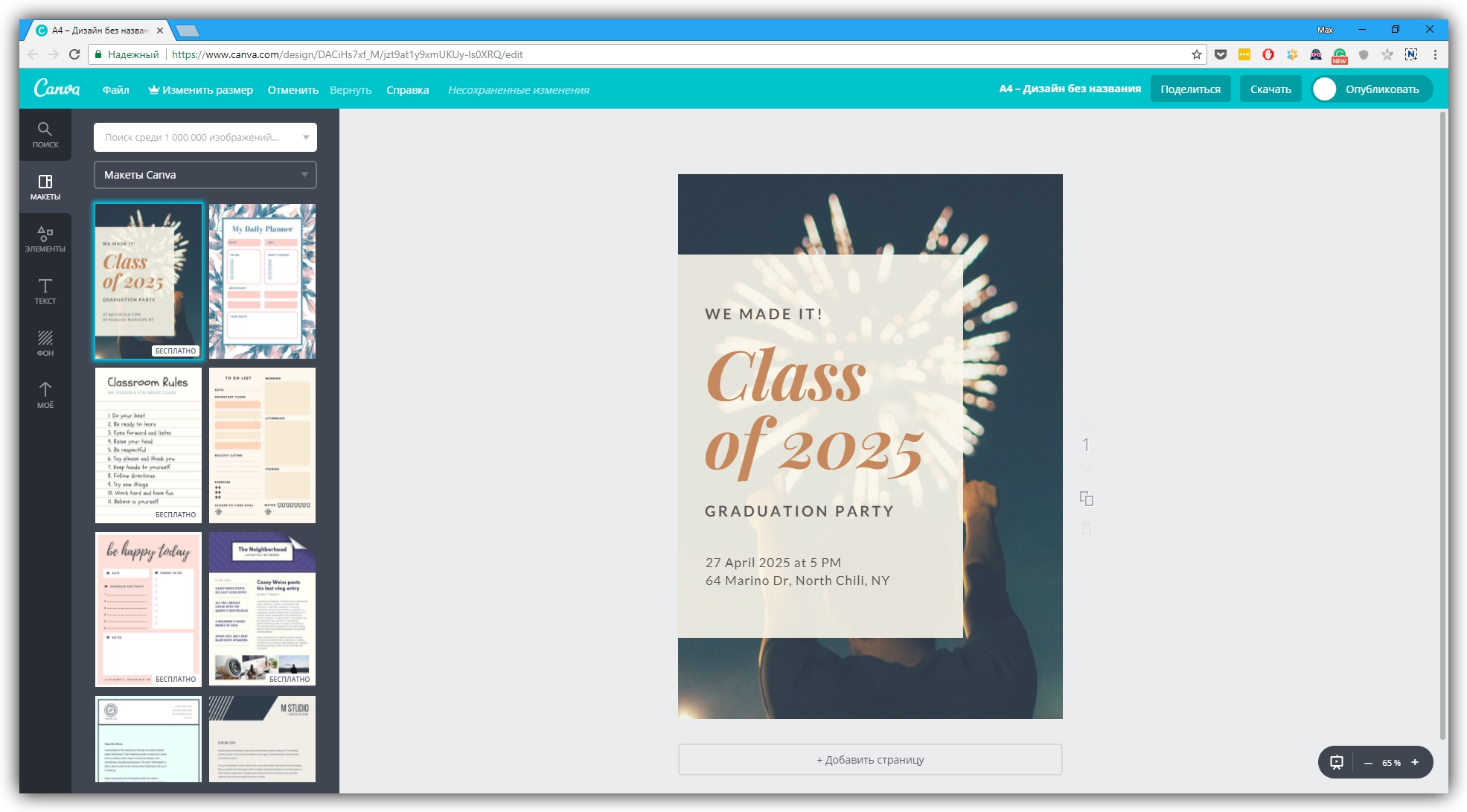Несколько советов при разработке дизайна афиши
Яркая надпись на неоднозначном фоне, тонкие буквы заголовка с непонятным градиентом и шрифт Comic Sans в надписи – это кошмар любого дизайнера. И всё бы ничего, если бы это было лишь страшным сном, но такие плакаты развешаны во многих городах нашей необъятной страны.
Вполне естественно, что заказчики хотят сэкономить на работе дизайнера, но такое стремление зачастую переходит любые границы. Мало того, что афиша создается в обыкновенном Microsoft Office, так ещё и нарушаются основные правила хорошего дизайна.
Но уже давно известно, что простой черный текст на белом фоне привлечет больше внимания, чем яркая надпись, если он правильно расположен и работает на достижение конкретной цели. Поэтому специалисты компании ООО ПК «ПРИНТ-ПАК» приготовили для вас несколько полезных советов, которые помогут создать стильный дизайн афиши и заявить о своем мероприятии.
Совет 1. Меткий заголовок
Самый главный и крупный элемент любого печатного изделия.
Афиша – это не то место, где человек ожидает увидеть описание продукта или интересный факт из истории компании, поэтому заголовок лишь привлекает внимание, а последующая информация просто направляет в нужное место и в конкретную дату.
Поэтому название должно быть хорошо заметно на общем фоне, но ни в коем случает не «соперничать» с ним по стилю, но об этом расскажем чуть ниже.
Совет 2. Лаконичность текста
Если рассматривать плакат или афишу как строгую иерархию текста, то информационная часть (суть мероприятия, время и место проведения) должны быть меньше заголовка и выделяться не так сильно.
Даже если данных много, стоит максимально их сократить, оставив только самое необходимое. Особенно, это относится к афишам, которые вмешают в себя даты проведения целых циклов мероприятий в театре, клубе и на других площадках.
Ещё одно важное правило, которое необходимо помнить касательно текста – не стоит выделать некоторые слова в тексте заглавной буквой, если это не имя или фамилия.
И воздержитесь от нескольких восклицательных знаков в конце предложения, экспрессии можно добиться другими способами.
Совет 3. Внимание на цвет
Главное, что нужно знать:
- Чем больше цветов, тем больше проблем. Посмотрите работы знаменитых дизайнеров, пролистайте страницы сайтов или просто взгляните на экран смартфона, и увидите, что достаточно 3-4 цветов.
- В интернете можно найти специальные онлайн площадки, где программа поможет подобрать необходимое количество сочетающихся цветов и оттенков. Если не «дружите» с такими сервисами, то просто поищите готовые цветовые таблицы и выберите нужные краски.

- Постарайтесь избежать «ядовитых» цветов, которые вызывают лишь неприязнь. Сейчас в моде более сдержанные, пастельные оттенки. Не бойтесь идти в ногу со временем!
Совет 4. Гармония элементов
Взгляните на некоторые постеры, которые висят в вашем городе. Иногда создается ощущение, что их делали несколько разных человека, как письмо в мультфильме «Трое из Простоквашино». А ведь изображение на фоне и другие графические элементы должны подчеркивать текст как по смыслу, так и визуально, на не соперничать с ним во всём.
Найдите единый стиль, следуйте ему с самых первых этапов. Создание афиши началось с подбора изображения? Тогда пишите текст под него, «огибайте» самые яркие элементы, даже если их много. Первым был создан текст? Тогда постарайтесь найти изображение, подходящее к основной идее мероприятия, а лучше фотографию участников, бэекстейдж со съемок, фото участника, изображение работ художника и пр.
Если с поиском визуальных элементов возникли трудности, то стоит ограничиться однотонным фоном, сделав упор на размер и расположение текста.
Разместите заголовок чуть выше середины, даты и место проведения выше и мельче, а под заголовком главную информацию о сути события, которая привлечет клиентов. Если разместить крупный текст в самом верху, то он будет давить на мелкий, и наоборот, поэтому заранее разделите пространство на зоны, после чего можете его заполнять.
Совет 5. «Игра шрифтов»
Шрифтов так много, что глаза разбегаются, но далеко не все они используются для информации на плакатах. Более того, ещё меньше шрифтов без проблем уживаются друг с другом в одном информационном пространстве.
Поэтому, если вы не знаете правил сочетания шрифтов, то используйте не больше двух штук на листе, и комбинируйте шрифты с засечками и без, но не используйте только один из этих двух видов. Так вы сведете к минимуму возможный визуальный диссонанс.
Если хотите добиться максимального эффекта от шрифта, используйте на афише только его, но в различных начертаниях (жирный/тонкий, курсив/прямой) и в двух контрастных цветах, желательно в черном и белом, если позволяет фон.
Совет 6. Смелость решения
Не нужно бояться экспериментов! Если вы уже научились делать простые, но приятные афиши, попробуйте добавить в них изюминку, превратите название в интригу, примените недосказанность, разместите шокирующее (в рамках морали и приличия) изображение. Всё это цепляет внимание людей, заставляет их остановиться, прочитать, и потом и посетить мероприятие. Только не стоит врать и преувеличивать, клиенты не любят «кота в мешке».
Зовите клиентов на мероприятие, говорите им, что они «должны» сделать, а не что они «могут», это и называется призыв к действию. В рекламе и маркетинге можно немного покомандовать, если это не выходит за рамки. Представьте, что перед плакатом стоит нерешительный человек, которому для верного выбора не хватает лишь вашего слова!
Обратите внимание на огромную типографику, которая используется на плакатах или сайтах. Одно слово разбивается по слогам и располагается в столбик, занимая большую часть афиши. В результате человеку нужно немного приостановится, чтобы успеть прочитать надпись, а это значит, что вы уже задержали его внимание ни лишние пару секунд, и это лишь один из возможных примеров.
В результате человеку нужно немного приостановится, чтобы успеть прочитать надпись, а это значит, что вы уже задержали его внимание ни лишние пару секунд, и это лишь один из возможных примеров.
Во всём этом есть своя дерзость, которая в других сферах может показаться дурным тоном, но для хорошего плаката – это крючок, цепляющий людей разных возрастов и интересов.
Так что выходите за рамки, используйте эмоциональные фотографии живых людей, «смотрите» прямо в глаза прохожим со своих плакатов, и ваша смелость будет вознаграждена.
Совет 7. Работайте с черновиком
Прежде чем запускать постер в тираж, сделайте черновик, а лучше всего – закажите тестовый экземпляр, изучите его, покажите сотрудникам и выслушайте их мнения.
Возможно, найдется деталь, на которую вы раньше не обращали внимание. И обязательно проверьте орфографию и пунктуацию! Плакат увидят сотни или тычячи людей, а опечатку заметят единицы, но даже это может негативно отразиться на репутации.
Сидя перед электронным черновиком, создайте сетку в программе, выровняйте по ней все элементы, чтобы не было неоправданных сдвигов, сделайте несколько вариантов расположения информации, с разными цветами, шрифтами и размерами. Именно для этого и нужны черновики – продумать всё заранее, прежде чем потратить бюджет и жалеть об этом.
Именно для этого и нужны черновики – продумать всё заранее, прежде чем потратить бюджет и жалеть об этом.
Совет 8. Строгий формат
Инициатива и креативность – это хорошее дело, которое ценится во многих сферах. Но если дело касается технической стороны полиграфии, то лучше всего следовать четко установленным стандартам формата. Что же это значит?
Стандартные размеры афиши – A2 (420×594) и A3 (297×420), если отклониться хотя бы на пару сантиметров, то информация, которая расположена близко к краю, будет просто обрезана на станке. Поэтому, лучше всего заранее позвонить в полиграфию и уточнить размеры исходного плаката.
Также, необходимо учитывать, с какого расстоянию люди будут смотреть на афишу чаще всего, где она будет висеть. Если это стена или стенд культурного учреждения, то можно обойтись размером A3, но если это остановка общественного транспорта, то стоит задуматься о формате A0 (841×1189). Поэтому, советуйтесь с сотрудниками полиграфической компании, прежде чем приступать к разработке эскиза.
Возможно, кому-то эти советы покажутся простыми и очевидными. Но вы удивитесь, как часто люди совершают элементарные ошибки, и порой этим грешат даже «профессиональные» дизайнеры. Современный, конкурентоспособный дизайн требует определенных навыков и немного таланта.
Чтобы не тратить время на создание афиши или плаката своей мечты, лучше всего обратиться к профессионалам. Наша команда постоянно находится в курсе мировых трендов, поэтому мы прекрасно знаем, как зацепить человека дизайнерскими уловками!
Помимо афиш, мы производим современные коробки с печатью на заказ в любых объемах. Звоните нам по телефону +7 (812) 640-96-62!
Афиша – куда сходить в Москве
- Абакан,
- Азов,
- Альметьевск,
- Анапа,
- Ангарск,
- Арзамас,
- Армавир,
- Артем,
- Архангельск,
- Астрахань,
- Ачинск,
- Балаково,
- Балашиха,
- Балашов,
- Барнаул,
- Батайск,
- Белгород,
- Белорецк,
- Белореченск,
- Бердск,
- Березники,
- Бийск,
- Благовещенск,
- Братск,
- Брянск,
- Бугульма,
- Бугуруслан,
- Бузулук,
- Великий Новгород,
- Верхняя Пышма,
- Видное,
- Владивосток,
- Владикавказ,
- Владимир,
- Волгоград,
- Волгодонск,
- Волжский,
- Вологда,
- Вольск,
- Воронеж,
- Воскресенск,
- Всеволожск,
- Выборг,
- Гатчина,
- Геленджик,
- Горно-Алтайск,
- Грозный,
- Губкин,
- Гудермес,
- Дербент,
- Дзержинск,
- Димитровград,
- Дмитров,
- Долгопрудный,
- Домодедово,
- Дубна,
- Евпатория,
- Екатеринбург,
- Елец,
- Ессентуки,
- Железногорск (Красноярск),
- Жуковский,
- Зарайск,
- Заречный,
- Звенигород,
- Зеленогорск,
- Зеленоград,
- Златоуст,
- Иваново,
- Ивантеевка,
- Ижевск,
- Иркутск,
- Искитим,
- Истра,
- Йошкар-Ола,
- Казань,
- Калининград,
- Калуга,
- Каменск-Уральский,
- Камышин,
- Каспийск,
- Кемерово,
- Кингисепп,
- Кириши,
- Киров,
- Кисловодск,
- Клин,
- Клинцы,
- Ковров,
- Коломна,
- Колпино,
- Комсомольск-на-Амуре,
- Копейск,
- Королев,
- Коряжма,
- Кострома,
- Красногорск,
- Краснодар,
- Краснознаменск,
- Красноярск,
- Кронштадт,
- Кстово,
- Кубинка,
- Кузнецк,
- Курган,
- Курганинск,
- Курск,
- Лесной,
- Лесной Городок,
- Липецк,
- Лобня,
- Лодейное Поле,
- Ломоносов,
- Луховицы,
- Лысьва,
- Лыткарино,
- Люберцы,
- Магадан,
- Магнитогорск,
- Майкоп,
- Махачкала,
- Миасс,
- Можайск,
- Московский,
- Мурманск,
- Муром,
- Мценск,
- Мытищи,
- Набережные Челны,
- Назрань,
- Нальчик,
- Наро-Фоминск,
- Находка,
- Невинномысск,
- Нефтекамск,
- Нефтеюганск,
- Нижневартовск,
- Нижнекамск,
- Нижний Новгород,
- Нижний Тагил,
- Новоалтайск,
- Новокузнецк,
- Новокуйбышевск,
- Новомосковск,
- Новороссийск,
- Новосибирск,
- Новоуральск,
- Новочебоксарск,
- Новошахтинск,
- Новый Уренгой,
- Ногинск,
- Норильск,
- Ноябрьск,
- Нягань,
- Обнинск,
- Одинцово,
- Озерск,
- Озеры,
- Октябрьский,
- Омск,
- Орел,
- Оренбург,
- Орехово-Зуево,
- Орск,
- Павлово,
- Павловский Посад,
- Пенза,
- Первоуральск,
- Пермь,
- Петергоф,
- Петрозаводск,
- Петропавловск-Камчатский,
- Подольск,
- Прокопьевск,
- Псков,
- Пушкин,
- Пушкино,
- Пятигорск,
- Раменское,
- Ревда,
- Реутов,
- Ростов-на-Дону,
- Рубцовск,
- Руза,
- Рыбинск,
- Рязань,
- Салават,
- Салехард,
- Самара,
- Саранск,
- Саратов,
- Саров,
- Севастополь,
- Северодвинск,
- Североморск,
- Северск,
- Сергиев Посад,
- Серпухов,
- Сестрорецк,
- Симферополь,
- Смоленск,
- Сокол,
- Солнечногорск,
- Сосновый Бор,
- Сочи,
- Спасск-Дальний,
- Ставрополь,
- Старый Оскол,
- Стерлитамак,
- Ступино,
- Сургут,
- Сызрань,
- Сыктывкар,
- Таганрог,
- Тамбов,
- Тверь,
- Тихвин,
- Тольятти,
- Томск,
- Туапсе,
- Тула,
- Тюмень,
- Улан-Удэ,
- Ульяновск,
- Уссурийск,
- Усть-Илимск,
- Уфа,
- Феодосия,
- Фрязино,
- Хабаровск,
- Ханты-Мансийск,
- Химки,
- Чебоксары,
- Челябинск,
- Череповец,
- Черкесск,
- Чехов,
- Чита,
- Шахты,
- Щелково,
- Электросталь,
- Элиста,
- Энгельс,
- Южно-Сахалинск,
- Якутск,
- Ялта,
- Ярославль
- Выбор «афиши»
- выбор «Афиши»
- Календарь
- 10 июня 2023,
- 11 июня 2023,
- 12 июня 2023,
- 13 июня 2023,
- 14 июня 2023,
- 15 июня 2023,
- 16 июня 2023,
- 17 июня 2023,
- 18 июня 2023,
- 19 июня 2023,
- 20 июня 2023,
- 21 июня 2023,
- 22 июня 2023,
- 23 июня 2023,
- 24 июня 2023,
- 25 июня 2023,
- 26 июня 2023,
- 27 июня 2023,
- 28 июня 2023,
- 29 июня 2023,
- 30 июня 2023,
- 1 июля 2023,
- 2 июля 2023,
- 3 июля 2023,
- 4 июля 2023,
- 5 июля 2023,
- 6 июля 2023,
- 7 июля 2023,
- 8 июля 2023,
- 9 июля 2023,
- 10 июля 2023,
- 11 июля 2023,
- 12 июля 2023,
- 13 июля 2023,
- 14 июля 2023,
- 15 июля 2023,
- 16 июля 2023,
- 17 июля 2023,
- 18 июля 2023,
- 19 июля 2023,
- 20 июля 2023,
- 21 июля 2023,
- 22 июля 2023,
- 23 июля 2023,
- 24 июля 2023,
- 25 июля 2023,
- 26 июля 2023,
- 27 июля 2023,
- 28 июля 2023,
- 29 июля 2023,
- 30 июля 2023,
- 31 июля 2023,
- 1 августа 2023,
- 2 августа 2023,
- 3 августа 2023,
- 4 августа 2023,
- 5 августа 2023,
- 6 августа 2023,
- 7 августа 2023,
- 8 августа 2023,
- 9 августа 2023,
- 10 августа 2023,
- 11 августа 2023,
- 12 августа 2023,
- 13 августа 2023,
- 14 августа 2023,
- 15 августа 2023,
- 16 августа 2023,
- 17 августа 2023,
- 18 августа 2023,
- 19 августа 2023,
- 20 августа 2023,
- 21 августа 2023,
- 22 августа 2023,
- 23 августа 2023,
- 24 августа 2023,
- 25 августа 2023,
- 26 августа 2023,
- 27 августа 2023,
- 28 августа 2023,
- 29 августа 2023,
- 30 августа 2023,
- 31 августа 2023,
- 1 сентября 2023,
- 2 сентября 2023,
- 3 сентября 2023,
- 4 сентября 2023,
- 5 сентября 2023,
- 6 сентября 2023,
- 7 сентября 2023,
- 8 сентября 2023,
- 9 сентября 2023,
- 10 сентября 2023,
- 11 сентября 2023,
- 12 сентября 2023,
- 13 сентября 2023,
- 14 сентября 2023,
- 15 сентября 2023,
- 16 сентября 2023,
- 17 сентября 2023,
- 18 сентября 2023,
- 19 сентября 2023,
- 20 сентября 2023,
- 21 сентября 2023,
- 22 сентября 2023,
- 23 сентября 2023,
- 24 сентября 2023,
- 25 сентября 2023,
- 26 сентября 2023,
- 27 сентября 2023,
- 28 сентября 2023,
- 29 сентября 2023,
- 30 сентября 2023,
- 1 октября 2023,
- 2 октября 2023,
- 3 октября 2023,
- 4 октября 2023,
- 5 октября 2023,
- 6 октября 2023,
- 7 октября 2023,
- 8 октября 2023,
- 9 октября 2023,
- 10 октября 2023,
- 11 октября 2023,
- 12 октября 2023,
- 13 октября 2023,
- 14 октября 2023,
- 15 октября 2023,
- 16 октября 2023,
- 17 октября 2023,
- 18 октября 2023,
- 19 октября 2023,
- 20 октября 2023,
- 21 октября 2023,
- 22 октября 2023,
- 23 октября 2023,
- 24 октября 2023,
- 25 октября 2023,
- 26 октября 2023,
- 27 октября 2023,
- 28 октября 2023,
- 29 октября 2023,
- 30 октября 2023,
- 31 октября 2023,
- 1 ноября 2023,
- 2 ноября 2023,
- 3 ноября 2023,
- 4 ноября 2023,
- 5 ноября 2023,
- 6 ноября 2023,
- 7 ноября 2023,
- 8 ноября 2023,
- 9 ноября 2023,
- 10 ноября 2023,
- 11 ноября 2023,
- 12 ноября 2023,
- 13 ноября 2023,
- 14 ноября 2023,
- 15 ноября 2023,
- 16 ноября 2023,
- 17 ноября 2023,
- 18 ноября 2023,
- 19 ноября 2023,
- 20 ноября 2023,
- 21 ноября 2023,
- 22 ноября 2023,
- 23 ноября 2023,
- 24 ноября 2023,
- 25 ноября 2023,
- 26 ноября 2023,
- 27 ноября 2023,
- 28 ноября 2023,
- 29 ноября 2023,
- 30 ноября 2023,
- 1 декабря 2023,
- 2 декабря 2023,
- 3 декабря 2023,
- 4 декабря 2023,
- 5 декабря 2023,
- 6 декабря 2023,
- 7 декабря 2023,
- 8 декабря 2023,
- 9 декабря 2023,
- 10 декабря 2023,
- 11 декабря 2023,
- 12 декабря 2023,
- 13 декабря 2023,
- 14 декабря 2023,
- 15 декабря 2023,
- 16 декабря 2023,
- 17 декабря 2023,
- 18 декабря 2023,
- 19 декабря 2023,
- 20 декабря 2023,
- 21 декабря 2023,
- 22 декабря 2023,
- 23 декабря 2023,
- 24 декабря 2023,
- 25 декабря 2023,
- 26 декабря 2023,
- 27 декабря 2023,
- 28 декабря 2023,
- 29 декабря 2023,
- 30 декабря 2023,
- 31 декабря 2023,
- 1 января 2024,
- 2 января 2024,
- 3 января 2024,
- 4 января 2024,
- 5 января 2024,
- 6 января 2024,
- 7 января 2024,
- 8 января 2024,
- 9 января 2024,
- 10 января 2024,
- 11 января 2024,
- 12 января 2024,
- 13 января 2024,
- 14 января 2024,
- 15 января 2024,
- 16 января 2024,
- 17 января 2024,
- 18 января 2024,
- 19 января 2024,
- 20 января 2024,
- 21 января 2024,
- 22 января 2024,
- 23 января 2024,
- 24 января 2024,
- 25 января 2024,
- 26 января 2024,
- 27 января 2024,
- 28 января 2024,
- 29 января 2024,
- 30 января 2024,
- 31 января 2024,
- 1 февраля 2024,
- 2 февраля 2024,
- 3 февраля 2024,
- 4 февраля 2024,
- 5 февраля 2024,
- 6 февраля 2024,
- 7 февраля 2024,
- 8 февраля 2024,
- 9 февраля 2024,
- 10 февраля 2024,
- 11 февраля 2024,
- 12 февраля 2024,
- 13 февраля 2024,
- 14 февраля 2024,
- 15 февраля 2024,
- 16 февраля 2024,
- 17 февраля 2024,
- 18 февраля 2024,
- 19 февраля 2024,
- 20 февраля 2024,
- 21 февраля 2024,
- 22 февраля 2024,
- 23 февраля 2024,
- 24 февраля 2024,
- 25 февраля 2024,
- 26 февраля 2024,
- 27 февраля 2024,
- 28 февраля 2024,
- 29 февраля 2024,
- 1 марта 2024,
- 2 марта 2024,
- 3 марта 2024,
- 4 марта 2024,
- 5 марта 2024,
- 6 марта 2024,
- 7 марта 2024,
- 8 марта 2024,
- 9 марта 2024,
- 10 марта 2024,
- 11 марта 2024,
- 12 марта 2024,
- 13 марта 2024,
- 14 марта 2024,
- 15 марта 2024,
- 16 марта 2024,
- 17 марта 2024,
- 18 марта 2024,
- 19 марта 2024,
- 20 марта 2024,
- 21 марта 2024,
- 22 марта 2024,
- 23 марта 2024,
- 24 марта 2024,
- 25 марта 2024,
- 26 марта 2024,
- 27 марта 2024,
- 28 марта 2024,
- 29 марта 2024,
- 30 марта 2024,
- 31 марта 2024,
- 1 апреля 2024,
- 2 апреля 2024,
- 3 апреля 2024,
- 4 апреля 2024,
- 5 апреля 2024,
- 6 апреля 2024,
- 7 апреля 2024,
- 8 апреля 2024,
- 9 апреля 2024,
- 10 апреля 2024,
- 11 апреля 2024,
- 12 апреля 2024,
- 13 апреля 2024,
- 14 апреля 2024,
- 15 апреля 2024,
- 16 апреля 2024,
- 17 апреля 2024,
- 18 апреля 2024,
- 19 апреля 2024,
- 20 апреля 2024,
- 21 апреля 2024,
- 22 апреля 2024,
- 23 апреля 2024,
- 24 апреля 2024,
- 25 апреля 2024,
- 26 апреля 2024,
- 27 апреля 2024,
- 28 апреля 2024,
- 29 апреля 2024,
- 30 апреля 2024,
- 1 мая 2024,
- 2 мая 2024,
- 3 мая 2024,
- 4 мая 2024,
- 5 мая 2024,
- 6 мая 2024,
- 7 мая 2024,
- 8 мая 2024,
- 9 мая 2024,
- 10 мая 2024,
- 11 мая 2024,
- 12 мая 2024,
- 13 мая 2024,
- 14 мая 2024,
- 15 мая 2024,
- 16 мая 2024,
- 17 мая 2024,
- 18 мая 2024,
- 19 мая 2024,
- 20 мая 2024,
- 21 мая 2024,
- 22 мая 2024,
- 23 мая 2024,
- 24 мая 2024,
- 25 мая 2024,
- 26 мая 2024,
- 27 мая 2024,
- 28 мая 2024,
- 29 мая 2024,
- 30 мая 2024,
- 31 мая 2024,
- 1 июня 2024,
- 2 июня 2024,
- 3 июня 2024,
- 4 июня 2024,
- 5 июня 2024,
- 6 июня 2024,
- 7 июня 2024,
- 8 июня 2024,
- 9 июня 2024,
- Июнь,
- Июль,
- Август,
- Сентябрь,
- Октябрь,
- Ноябрь,
- Декабрь,
- Январь,
- Февраль,
- Март,
- Апрель,
- Май,
- Сегодня,
- Завтра,
- Выходные,
- Неделя,
- Месяц
- Детские
- детские
- Сортировка
- по размеру скидки
Как создать и напечатать плакат в Microsoft Word – Lightning Prints
Плакаты – отличный способ прорекламировать свой бизнес, будь то торжественное открытие или масштабная распродажа или предстоящее мероприятие.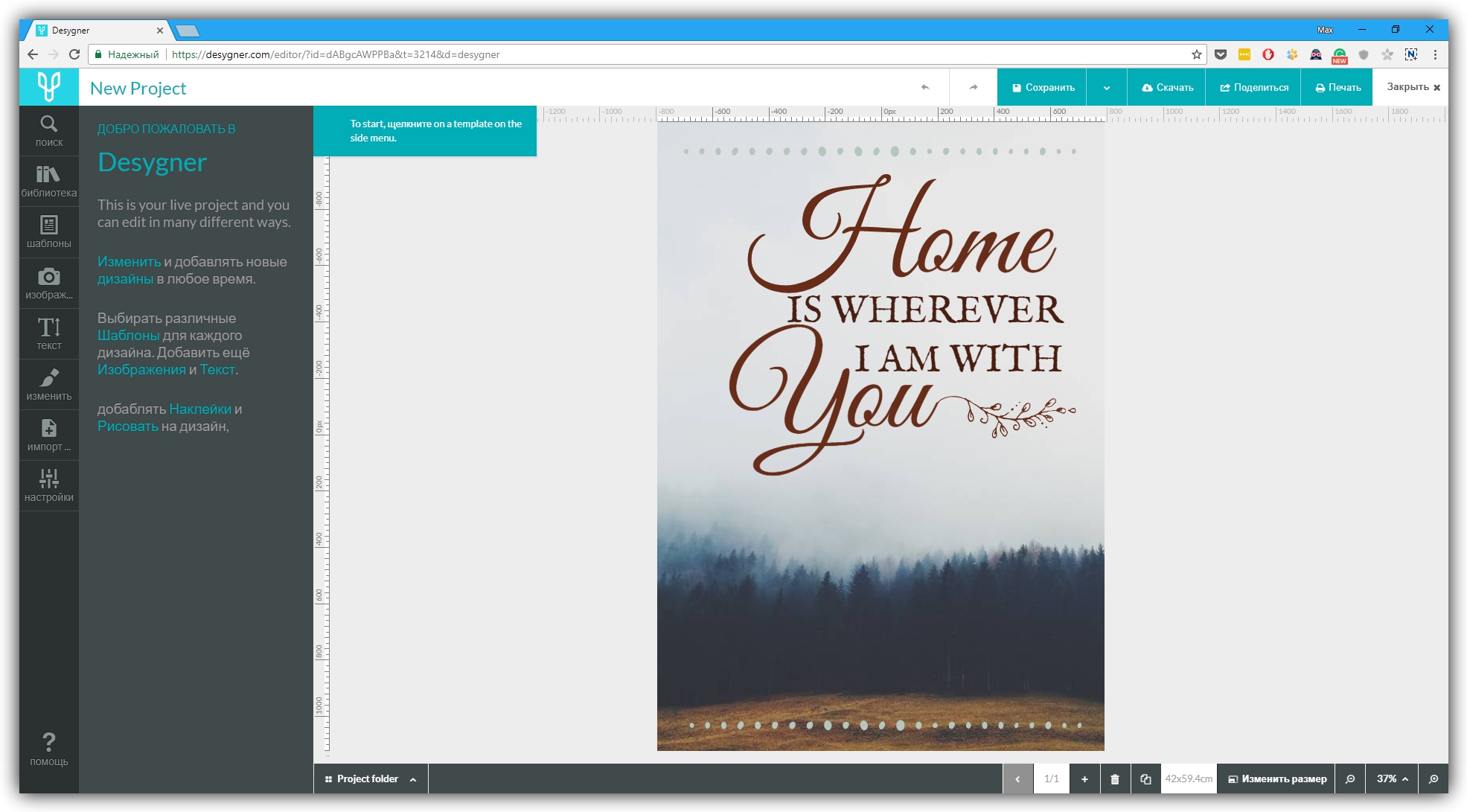 А разработка собственного дизайна означает, что вы можете выбрать, какую именно информацию вы включите и как она будет выглядеть! Если Microsoft Word — ваше любимое оружие, вот как сделать плакат в Word и правильно настроить его для печати.
А разработка собственного дизайна означает, что вы можете выбрать, какую именно информацию вы включите и как она будет выглядеть! Если Microsoft Word — ваше любимое оружие, вот как сделать плакат в Word и правильно настроить его для печати.
Во-первых, вам нужно настроить пустой холст для постера. Установив правильный размер на этом этапе, вам не нужно будет позже настраивать дизайн, чтобы он соответствовал нужному размеру плаката.
Вы могли заметить, что на нашем веб-сайте мы обычно рекомендуем вам добавить выпуск за обрез в вашу иллюстрацию, когда вы расширяете свой дизайн примерно на 3 мм до , избегая нежелательных границ после печати. В Microsoft Word у вас нет возможности добавлять выпуск за обрез при создании PDF. Следовательно, вам нужно сделать размер страницы На 6 мм больше в начале. Затем вы будете рассматривать extra 6 мм или 0,25 дюйма (3 мм по всему периметру) как обрез, который будет удален, когда мы обрежем вашу работу. Например, если ваш плакат 30 см x 40 см , установленный вами размер должен be 30,6 см x 40,6 см .
Например, если ваш плакат 30 см x 40 см , установленный вами размер должен be 30,6 см x 40,6 см .
- Откройте Microsoft Word и создайте новый пустой документ
- Перейти на страницу Макет > Размер
- Менее » Другие форматы бумаги », измените размер — если вашего размера нет в наличии, нажмите « Пользовательский размер ».
Если это слишком сложно, мы можем сделать это и для вас за небольших поправок за 10 долларов США!
2. Использование шаблона плаката в Word
Если создание плаката с нуля не совсем для вас, почему бы не попробовать настроить один из бесплатных шаблонов плакатов, доступных в Microsoft Word? Шаблоны — отличный вариант, если вы хотите больше основы для своего дизайна, а не пустой документ. Чтобы использовать их:
- Откройте Microsoft Word
- Введите «Плакаты» в строку поиска вверху страницы
- Выберите из доступных готовых шаблонов и загрузите нужный
- После этого вы сможете полностью настроить текст, цвета и изображения в выбранном вами шаблоне
3.
 Добавление текста и изображений
Добавление текста и изображений Теперь самое интересное — собрать воедино все содержимое вашего дизайна!
Самый простой способ добавить текст в дизайн плаката — использовать текстовые поля. Чтобы добавить их:
- Перейдите к Вставка > Текстовое поле
- Выберите стиль, который вы хотите использовать, затем нарисуйте текстовое поле в своем дизайне
- Введите или скопируйте и вставьте текст, который хотите использовать
- Измените шрифт, размер и цвет на вкладке Home
- Измените текстовое поле на вкладке Формат
Для изображений:
- Перейти к Вставка > Изображения
- Выберите изображение с высоким разрешением с вашего компьютера
- Дважды щелкните изображение, чтобы вставить его в свой дизайн
- Перетащите изображение, чтобы разместить его
- Используйте угловые маркеры для изменения размера изображения
4.
 Сохраните свой дизайн
Сохраните свой дизайн Перед загрузкой дизайна плаката для печати следующим шагом будет его сохранение в формате PDF.
- Нажмите Файл > Сохранить как
- Выберите папку на вашем компьютере для сохранения дизайна
- Назовите свой файл и измените «Сохранить как тип» на PDF
Теперь ваш дизайн готов. Загрузите свои работы и разместите заказ на Lightning Prints. Затем мы проверим это для вас, чтобы убедиться, что он готов к печати!
Вот и все — вы только что создали свой собственный постер в Microsoft Word! Если вам нужна дополнительная помощь или вы хотите получить более конкретный совет по выбору оптимального размера плаката, не стесняйтесь звонить нам, Lightning Prints, по телефону: 98267596 или напишите нам по адресу: [email protected] или заполните эту контактную форму здесь !
До следующего раза, ура!
Назад к руководствамИспользуйте стрелки влево/вправо для перемещения по слайд-шоу или проводите пальцем влево/вправо, если используете мобильное устройство
Создание плаката с помощью Pages – Technology@Wooster
Эй, какие ответы вам нужны?
< Все темы
Обновлено
АвторEmily Armor (she/her)
Почему страницы?
В настоящее время Educational Technology рекомендует использовать Pages для широкоформатной печати из-за простоты использования при разработке плакатов. Существуют и другие приложения, которые можно использовать для создания плакатов, но если вы не уверены в том, какую программу используете, вам следует связаться с отделом образовательных технологий, чтобы убедиться, что ваше приложение будет работать, прежде чем создавать плакат.
Создание макета плаката
Создать макет плаката в Pages довольно просто. Полезным будет набросать желаемый макет на листе бумаги или иметь при себе изображение макета плаката, который вам нравится. Вы создадите свой макет, создав элементы, разместив текстовые поля и вставив изображения в соответствующие места для вашего дизайна. Вот и все. Если вам нужна помощь в начале работы, вы можете связаться с Educational Technology или встретиться со студенческим помощником по цифровым медиа.